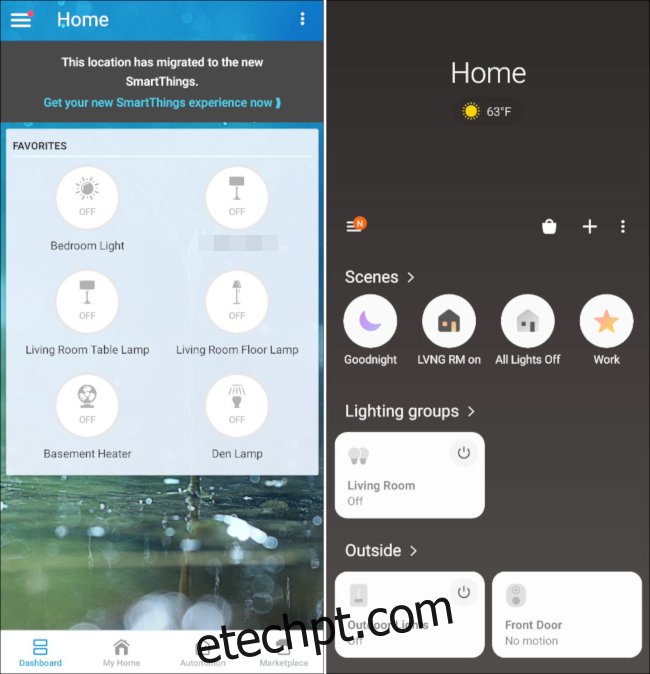A Samsung está descontinuando o Aplicativo SmartThings Classic em 14 de outubro de 2020. Se você usa este aplicativo para sua casa inteligente, é hora de mudar para o novo Aplicativo SmartThings. Mostraremos como migrar seus dados.
Por que devo trocar?
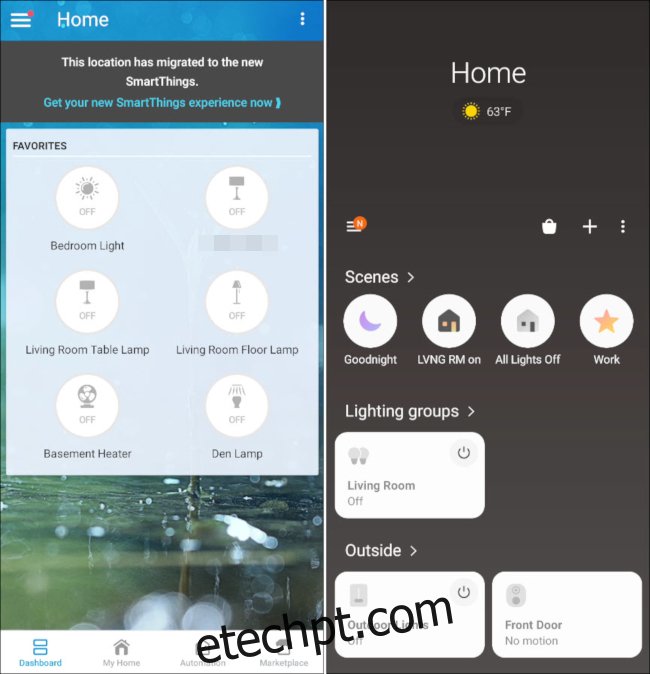 SmartThings Classic (esquerda), novo SmartThings (direita)
SmartThings Classic (esquerda), novo SmartThings (direita)
A partir de 14 de outubro de 2020, não é mais possível usar o aplicativo SmartThings Classic para criar e gerenciar rotinas, o Lock Code Manager ou o Smart Home Monitor. Ele atuará apenas como uma interface do usuário básica para controlar dispositivos.
A menos que você use o aplicativo como nada mais do que um interruptor de luz glorificado, você vai querer migrar para o novo aplicativo SmartThings. É aqui que você poderá acessar todas as suas rotinas e aplicativos inteligentes, além de alguns novos recursos, como automações e grupos de iluminação.
O novo aplicativo SmartThings tem uma interface de usuário diferente que levará algum tempo para se acostumar, mas tem a mesma funcionalidade do aplicativo Classic.
Como migrar seus dados SmartThings
Antes de começar a usar o novo aplicativo SmartThings, queremos migrar suas rotinas existentes, Smart Home Monitor e Smart Locks. Suas outras configurações serão transferidas automaticamente quando você fizer login no novo aplicativo.
Abra o aplicativo SmartThings Classic no seu Iphone, iPad, ou Android dispositivo. Na parte superior da tela, toque no banner “Migrar este local agora”.
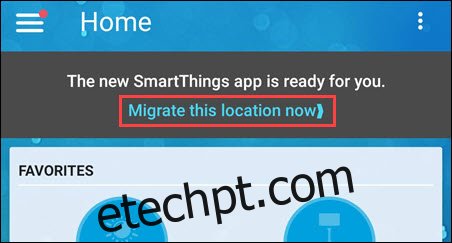
Em seguida, o aplicativo explicará o processo de migração por meio de alguns slides. Deslize da direita para ler os slides e toque em “Migrar agora” quando terminar.
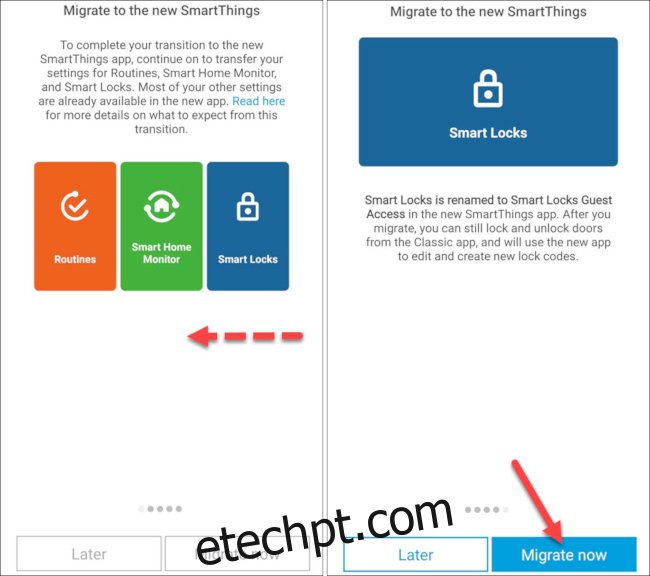
Quando terminar, você será levado de volta à tela inicial do SmartThings Classic. O banner agora dirá “Este local migrou para o novo SmartThings”. Toque em “Obter sua nova experiência SmartThings agora” para continuar.
Observação: esse processo deve ser feito para cada local em sua conta SmartThings.
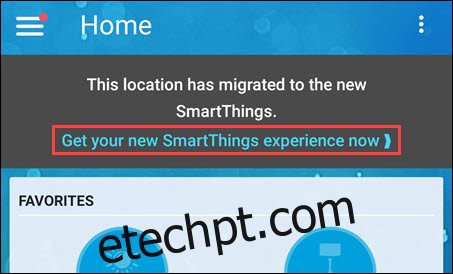
Em seguida, o aplicativo fornecerá um link para baixar o novo aplicativo SmartThings. Toque no botão para ir para o Loja de aplicativos da Apple ou Loja de aplicativos do Google e instale o novo aplicativo. Se você já tiver o aplicativo instalado, toque em “Got It” na parte inferior da tela.
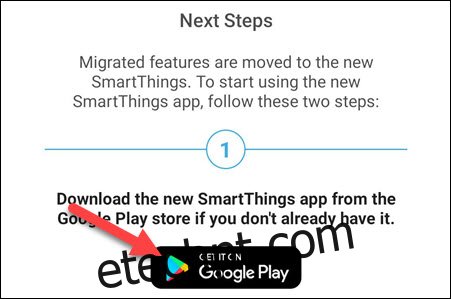
Uma vez instalado, abra o novo aplicativo SmartThings em seu Iphone, iPad, ou Android dispositivo. Você será solicitado a conceder algumas permissões ao aplicativo. A partir daí, toque em “Começar”. Faça login com a mesma conta que você estava usando no aplicativo Classic.
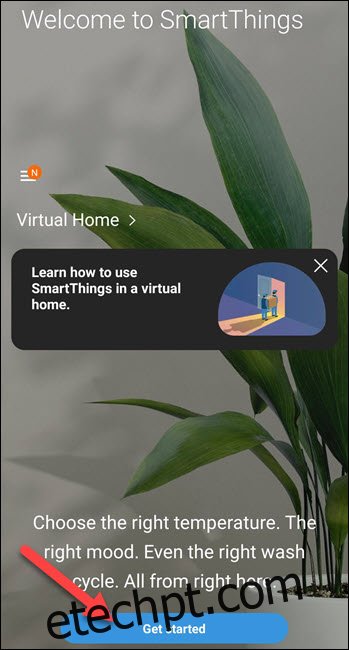
É isso! Aqui estão algumas dicas rápidas para ajudá-lo a usar o novo aplicativo:
“Rotinas” agora são chamadas de “Cenas”.
As automações são rotinas configuráveis “Se isso acontecer, então faça aquilo”.
“Smart Home Monitor” agora é chamado de “SmartThings Home Monitor”.
“Smart Locks” agora é chamado de “Smart Lock Guest Access”.
SmartApps podem ser acessados a partir do menu lateral.
Grupos de iluminação permitem combinar luzes para serem ligadas e desligadas juntas.
Agora você deve estar pronto para ir. Caso algo seja desconectado, veja como reconectar o SmartThings ao Google Assistant.